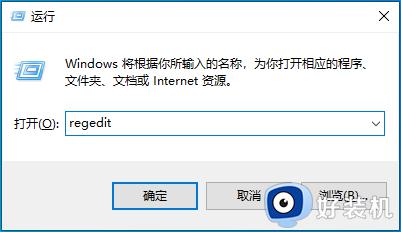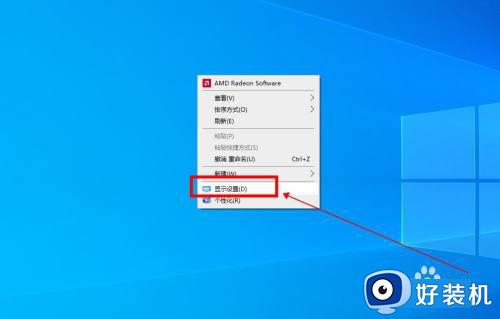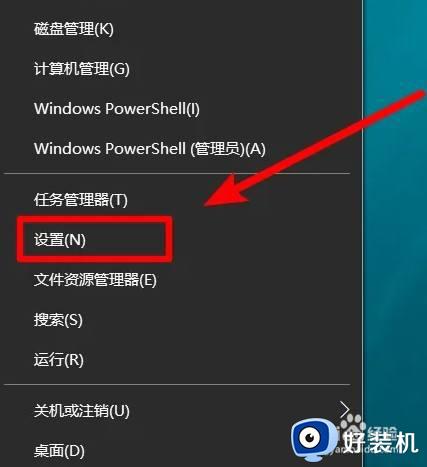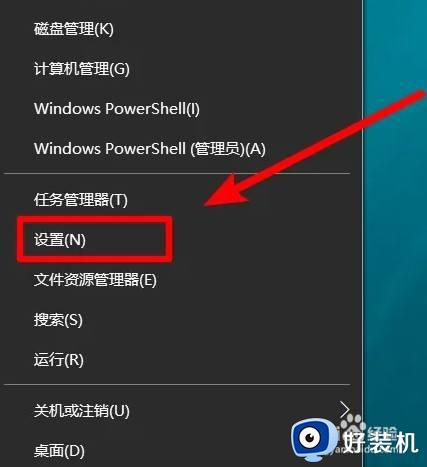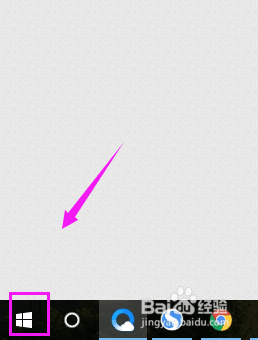win10电脑屏幕分辨率怎么调 win10如何调节屏幕分辨率高低
时间:2024-03-17 10:41:00作者:xinxin
如今市面上的显示器分辨率越来越高,因此用户也能够在win10电脑上体验到更加清晰的画面,不过有些用户在给win10电脑安装完高分辨率的显示器设备之后,却一直不懂得屏幕分辨率的调整,那么win10电脑屏幕分辨率怎么调呢?以下就是小编教大家的win10如何调节屏幕分辨率高低全部内容。
推荐下载:win10专业版原版
具体方法:
1、打开电脑,点击Windows按钮。

2、点击进入设置界面。
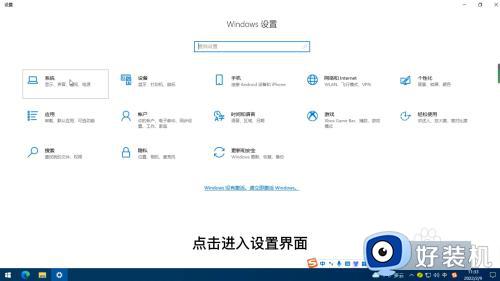
3、点击进入系统。
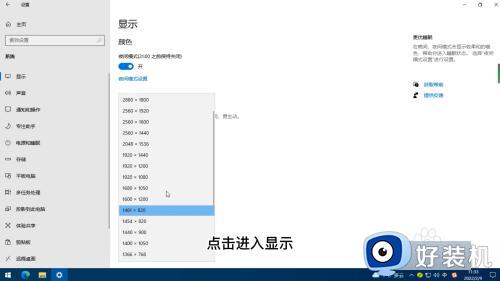
4、点击进入显示,然后展开显示分辨率选择即可。
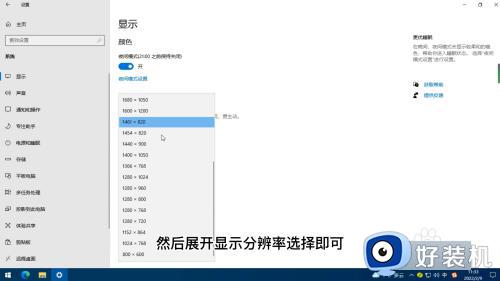
以上就是小编给大家介绍的win10如何调节屏幕分辨率高低全部内容了,还有不清楚的用户就可以参考一下小编的步骤进行操作,希望本文能够对大家有所帮助。